キャリアの通信会社の乗り換えなどで、MNPを利用して携帯会社を変更した方は、使用通信回線の乗換えが上手くできていないケースも考えられます。
MNP転入切り替えの手続きが完了していない場合は、新旧の携帯会社に連絡して手続きの状況を確認してください。ただし、携帯会社によっては回線切り替えに時間が必要で、すぐに回線が切り替わらない場合もあるので注意しましょう。
目次
携帯キャリア側の通信トラブルがないか確認する
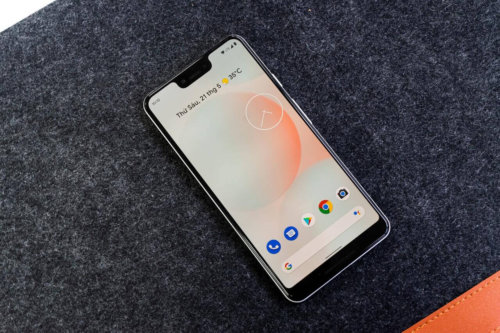
各キャリアの通信回線自体にトラブルが発生した場合においても、「モバイルネットワークが利用できません」と表示されます。
大きな通信トラブルが発生した場合には、各キャリアの公式サイトやネットニュースでも確認できますが、復旧するまで待つことしかなく対応はできません。
「モバイルネットワークが利用できません」の表示が消えない状態が続いている間でも、どうしてもメールやLINE、インターネットを使いたい場合には、フリーWi-Fiに接続する方法もあります。
ここまでやっても復旧できない場合は問い合わせを

これらの紹介した対策法を試しても「モバイルネットワークが利用できません」の表示が出ている場合には、契約の携帯会社に問い合わせすることです。解決方法まで教えてもらえることもあります。
ただし、Android端末やSIMカード自体が故障している場合は、ユーザー自身で対処はできませんので、修理を依頼することも検討しておくべきだと思います。
Android端末でWi-Fi接続ができなくなった場合の対処法

モバイルネットワークに接続できない場合は、Wi-Fiに接続してみる手段がありますが、このAndroid端末でWi-Fiの接続もできなくなってしまったときの対処法を6つご紹介します。
Android端末のWi-Fi機能を確認する
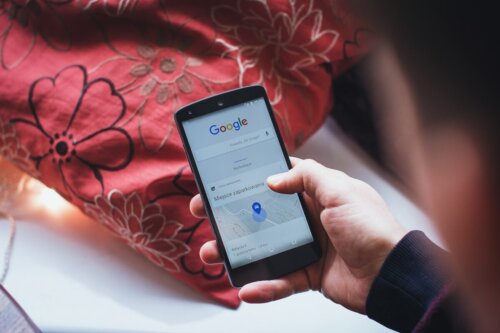
まずはAndroid端末のWi-Fi機能が正しく設定されているかどうかを確認しましょう。
確認方法はこちら。
- アプリケーションメニューを開く
- 設定アプリを開く
- 「Wi-Fi」がONになっているか確認する
- 「もっと見る」をタップする
- 「機内モード」がOFFになっているか確認する
これでAndroid端末がWi-Fiに接続できるかどうかを再度確認してみてください。
機内モードの作動状況を確認する
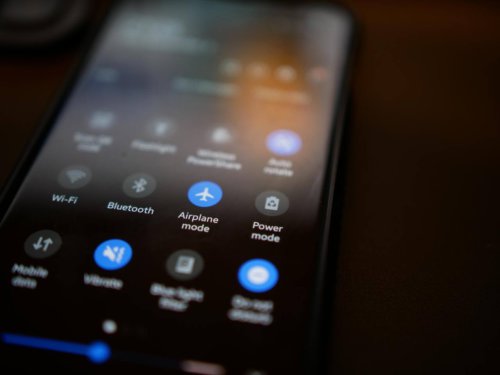
次に、機内モード(フライトモード)がONになっていないかどうかも確認してみてください。
画面右上のバッテリーの隣に飛行機の形のアイコンがあれば、機内モードがONになっています。この状態ではWi-Fiに接続されない状態のため、設定から機内モードをオフにしましょう。
OSのアップデート状況を確認する

次に、Android OSのバージョンが最新になっているかどうかも確認してください。
確認方法は以下の内容です。
- 設定アプリを開く
- 「システム・詳細設定」をタップする
- 「システムアップデート」をタップする
- 「アップデートをチェック」で情報を確認する
- アップデートがあったら「ダウンロードとインストール」を選択する
Android OSの更新が完了したら、一旦再起動します。再起動後に端末がWi-Fiに接続できたかどうか確認しましょう。
Android端末を再起動する

Android端末にシステムの不具合が生じている可能性があります。
システムエラーは、Android端末を再起動することで解消される場合あることがほとんどですので、念のために再起動を試してみてください。
Wi-Fi 無線親機の状況を確認する

Wi-Fi無線親機の状況を確認してみましょう。以下のような事象があれば対処が必要になります。
- 障害物がある
- Android端末とWi-Fi無線親機が遠い
- 近くで電子レンジやコードレス電話を利用している
- 複数のWi-Fi無線親機を利用している
さらにWi-Fi無線親機を自分で用意した場合は、以下の表を参照してサポートのホームページを開いてください。
サポートホームページから、接続が可能なクライアント数やファームウェアの最新状態、設定しているチャンネルの3つのポイントを確認してみてください。
Wi-Fi 接続機能を改めて設定する






